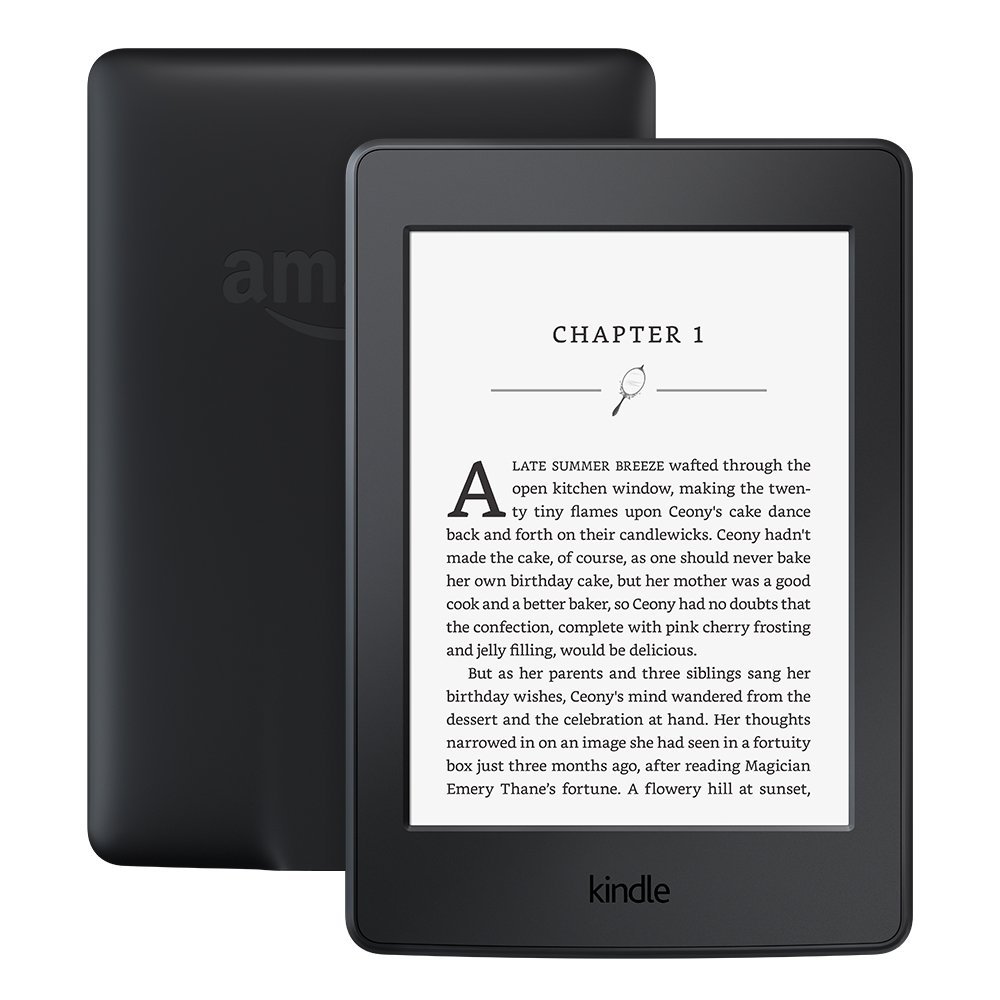Archive for the ‘Informatique’ Category
OpenSUSE Tumbleweed : lecteurs NFS qui ne se montent plus après mise à jour
16 février 2020Après une mise à jour de mon système, mes lecteurs réseaux NFS (montés via autoFS), ne se montaient plus. Il était également impossible de les monter via les autres biais. J’obtenais un message d’erreur de type :
mount.nfs: Protocol not supported
Il semblerait qu’un fichier de configuration n’ai pas été mis à jour lors de la mise à jour de mes outils NFS. J’ai trouvé la solution sur ce thread, je ne suis pas le seul à avoir eu ce soucis ! Apparemment, ce fichier de configuration est considéré comme un fichier de configuration utilisateur (quand bien même vous n’ayez JAMAIS édité ce fichier manuellement), et l’installateur créé un fichier de configuration suffixé .rpmnew, et c’est à vous d’effectuer la fusion !
Dans le cas d’un fichier de configuration que vous n’aviez pas touché, cela consiste à supprimer le fichier d’origine (ou plus sagement le renommer en .old dans un premier temps et à le nettoyer par la suite) et à renommer le nouveau fichier avec le nom du fichier de configuration d’origine. Dans mon cas :
sudo mv /etc/nsswitch.conf /etc/nsswitch.conf.old sudo mv /etc/nsswitch.conf.rpmnew /etc/nsswitch.conf
Après un reboot, tout refonctionne, ouf !
Cette logique est vraiment chiante !!!
Vous pouvez vérifier si vous avez d’autres fichiers dans ce cas via la commande rpmconfigcheck.
Rollback avec btrfs sous OpenSuSE
20 décembre 2019J’ai ré-installé récemment ma machine sous OpenSuSE Tumbleweed (je souhaitais avoir des paquets plus récents dans les dépôts), et, à cette occasion, j’ai passé mon système de fichier système sous btrfs. Ce système de fichier offre un mécanisme de « snapshot », qui permet, d’enregistrer un état de tous les fichiers a un instant T, en vue de pouvoir restaurer cet état plus tard, si besoin. Cela peut par exemple servir si une mise à jour se passe mal et que le système devient instable ou inutilisable (c’est ce qui m’étais arrivé avec ma précédente installation d’OpenSuSE Leap).
OpenSuSE créé régulièrement et automatiquement des snapshot, notamment avant chaque mise à jour via YaST. Un script m’a fracassé aujourd’hui ma configuration KVM (virt-manager n’arrivait plus à se connecter à KVM). J’ai donc décider de tenter un rollback ! Je parvenais, via btrfs subvolume set-default snapshotId /, à rebooter sur un ancien snapshot, mais celui ci était en lecture seule, et la commande btrfs property set -ts @/path/to/snapshot ro false restait sans aucun effet !
Après quelques recherches, j’ai découvert que c’était encore plus simple sous OpenSuSE ! Il suffit de rebooter, et dans GRUB, de demander de démarrer sur un snapshot en read-only. Une fois démarré, on vérifie que ce qui nous interesse est revenu dans l’ordre, puis, si cela convient, on tape dans un terminal :
sudo snapper rollback
Et voila, reste à rebooter et le tour est joué, le FS est restauré dans l’état demandé via le GRUB et redevient en lecture-écriture !
Ouf !
Remplacement de batterie onduleur APC Back UPS 700
8 juin 2018J’ai acheté en avril 2015 un onduleur APC BackUPS 700, pour protéger le NAS qui héberge mes précieuses données.
Depuis quelques mois, la batterie donnait des signes de faiblesse : le NAS se mettait à bipper de façon continue avec le voyant qui clignotait : la notice indique batterie en fin de vie. Après quelques mois passés avec un reboot régulier du NAS quand il se mettait en erreur, il a fini par abdiquer de façon définitive, avec impossibilité de rallumer l’onduleur et les appareils connectés dessus.
Officiellement, ce NAS n’est pas prévu pour permettre le remplacement de la batterie par l’utilisateur. Dans la pratique, c’est faux ! Il suffit de retirer la façade avec les 2 vis accessibles dessous, et on accède à la batterie simplement branchée via des câbles à cosses.
Il suffit de sortir la batterie pour y lire la référence :
Un coup de Google permet de voir que cette référence est disponible pour une trentaine d’euros, voir parfois moins sur certains sites.
Le changement est trivial, il faut juste prendre garde de ne pas inverser les polarités (difficile de se tromper avec le code couleur…). Ne jetez pas votre veille onduleur qui peut repartir pour 3 ans environ moyen cette modique somme, vous éviterez ainsi d’aller rajouter un lourd onduleur sur les tas de déchets que nous produisons déjà tout au long de l’année !
J’ignore combien APC facture cette opération si on la leur demande en SAV comme le demande le manuel. Mais je suis prêt à mettre ma main à couper que le tarif est dissuasif, au prix d’un onduleur neuf si ce n’est plus… alors qu’il y a pour 30€ de pièces et 10 minutes (et encore…) de main d’oeuvre.
Il n’y a ensuite plus qu’à aller déposer la batterie usagée dans une déchetterie (en principe toutes celles qui acceptent les batteries auto devraient accepter cette petite batterie de même technologie).
Liseuse : l’horreur des DRM
2 janvier 2018Le père Noël nous a apporté dans sa hotte une liseuse Kindle (Amazon). J’ai fait le choix de cette marque car leur catalogue est sans conteste l’un des plus important !
La lecture est effectivement très reposante, infiniment plus que sur un écran, et j’apprécie aussi la légèreté et le fait que l’on ne soit pas embêté par le livre qui se referme tout seul… on peut vraiment lire dans toutes les positions sans se prendre le chou ! De même, on reprend toujours la lecture sur la dernière page, quoi qu’il arrive, plus besoin de courir après un marque pages !
Côté bouquins, le plus simple est effectivement de faire ses emplettes dans la boutique dans laquelle la liseuse a été achetée. Dans un tel cas, le livre est immédiatement disponible sur la tablette (si tant est qu’elle soit connectée à un réseau Wifi – ou 3G pour les modèles compatibles). Ça se corse si on souhaite s’approvisionner ailleurs (parcequ’un titre est introuvable sur la boutique d’origine de la liseuse par exemple), ou si on souhaite archiver ses eBook dans un format « standard » pour le cas ou on changerait un jour de crèmerie à l’occasion d’un renouvellement de liseuse par exemple. Dans mon cas, la médiathèque de ma commune met à disposition un certain nombre d’eBooks sur son site Web. Ils ont recours pour la diffusion aux services du logiciel Adobe Digital Edition. En théorie, une fois l’eBook téléchargé via Adobe Digital Edition, il suffit de brancher sa tablette, qui sera reconnue par le logiciel d’Adobe, ce qui permettra de charger l’eBook sur la tablette. Ça, c’est le théorie, j’ai essayé la manip, la Kindle n’est pas reconnue. Après vérification, la Kindle n’est pas compatible avec le logiciel d’Adobe (ouais, ils ont réussit à pondre un truc pas compatible avec le modèles de liseuses du leader mondial dans le domaine…). Bien sur, comme les eBook sont protégés et pas dans un format supporté par la tablette (ePub alors que la Kindle attend des .mobi ou des .aws), ça n’est même pas la peine de les copier directement à la main dans la liseuse.
Heureusement, il existe des logiciels capables de supprimer les DRM et d’effectuer la conversion pour les rendre compatibles avec a peu près n’importe quelle liseuse.
Supprimer les DRM des eBooks avec Calibre
J’ai toujours une préférence pour les logiciels libres, j’ai donc naturellement orienté mon choix vers Calibre et son plugin DeDRM. Il vous faudra les logiciels Adobe Digital Edition (ADE). Le plugin DeDRM suggère d’installer la version 2.0.1 (disponible ici), les versions 3.0 et suivantes étant susceptibles d’utiliser des DRM que DeDRM ne sais pas encore faire sauter. Malheureusement, il se peut que certains fournisseurs requièrent une version plus récente, c’est le cas de certains eBooks de la médiathèque de ma commune, étrangement pas de tous… Pour ces eBooks récalcitrants, voir plus bas ! Il semble que certaines personnes parviennent à lancer ADE sous Linux via Wine. Je n’y suis pas parvenu, que cela soit pour ADE 2.0.1 ou ADE 4.5.7. J’ai donc installé ADE et Kindle for PC sous Windows via mon instance virtualisée sous KVM de l’OS de Microsoft. Il faudra vous créer un Adobe ID. Et ensuite ajouter vos livres dans ADE.
La procédure :
- Installez Calibre
- Téléchargez le plugin DeDRM
- Dézippez l’archive de DeDRM, vous trouverez dedans un dossier DeDRM_calibre_plugin contenant un fichier DeDRM_plugin.zip, c’est ce fichier qu’il faut fournir à Calibre
- Installez le plugin dans Calibre. Sous Calibre :
- Menu Préférence
- Dans la section avancé, cliquez sur Plugin
- Cliquez sur charger une extension à partir d’un fichier
- Sélectionnez le fichier DeDRM_plugin.zip, validez puis relancer Calibre pour activer le nouveau plugin
- En principe, DeDRM importe automatiquement vos clés ADE et Kindle For PC. Vérifiez en retournant dans Préférences/Avancé/Plugin, sous la section extensions Type de fichier, vous devez trouver DrDRM. Double cliquez dessus. Il doit y avoir une ligne default_key pour Adobe Digital Edition ebooks et Kindle For Mac/PC ebooks. Profitez en pour ajouter le numéro de série de votre Kindle sous eInk Kindle ebools (cela permettra de déchiffrer les ebooks que vous auriez récupéré directement dans la liseuse en la connectant à votre PC par USB. Ce numéro de série se trouve sur la boite de la Kindle, ou dans ses Paramètres sous Options de l’appareil -> Infos sur l’appareil). Je vous conseil d’exporter les clés (vous permettra de déchiffrer vos ebooks cas d’import ultérieur sur une autre machine par exemple).
- Vous êtes prêts ! Les ebooks sont DéDRMisés à leur import. Il faut donc réimporter les ebooks avec DRM que vous auriez déjà importé. Les ebooks ADE se trouvent sous Documents/My Digital Editions, et sous Documents/My Kindle Content pour Kindle.
Lors du premier lancement de Calibre, il vous sera proposé configurer vos comptes et notamment pour la Kindle, l’adresse mail privée vers laquelle envoyer vos eBook déDRMisés pour qu’ils soient importés dans la tablette. Je vous conseil de le faire, c’est très pratique ensuite, car Calibre fera tout le nécessaire (conversion si nécessaire puis envoi sur l’adresse adéquate). J’ai personnellement créé un compte mail sur GMX, l’intérêt est que ce service autorise des pièces-jointes de 50 Mo (contre 25 Mo seulement pour GMail), ce qui est pratique pour les gros eBook (et évitera d’encombrer votre boite mail principale).
Procédure complémentaire pour les DRM récalcitrants
On l’a vu, DeDRM ne déchiffre pas (encore) certains DRM des versions ultérieures à la version 2.0.1 d’ADE. J’ai dégoté un petit logiciel s’appelant ePUBee DRM Removal. Vous pouvez le télécharger ici, installez le, et lancez le. L’utilisation est simplissime, puisqu’il détecte tout seul les eBooks, puis les déchiffre et les met dans C/Users/nomDUtilisateur/AppData/Romaing/decrypt. Il vous suffit d’importer ces fichiers dans Calibre, et le tour est joué !
Conclusion
Si l’usage dans la boutique d’origine de la liseuse est très simple (2 clics pour acheter un eBook), c’est vite assez galère, à cause des mesures de protection, dès qu’on sort de la boutique d’origine. Heureusement, des outils assez simples et faciles à installer permettent de rendre lisible les eBook sur à peu près n’importe quelle liseuse. La principale difficulté est de trouver le bon outil, la bonne procédure, et éventuellement de configurer les outils.
Pour archives, je remet les outils ici :